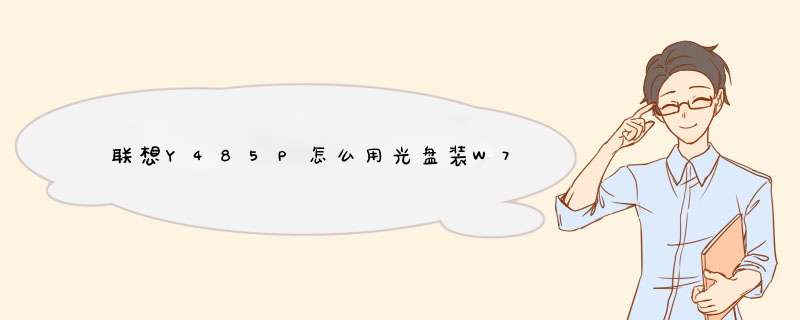
直接启动电脑,按f2或者f12进入bios,设置光盘优先启动;
放入光盘,bios配置界面按f10,选择保存并退出;
之后电脑会加载光盘里面的系统安装文件;
选择好要安装的分区之后,直接选择下一步下一步,即可完成重新安装;
待安装完毕,重启电脑即可。
1.将制作好的u深度装机版启动u盘插入电脑usb接口(如果是台式机,建议插在主机箱的后置接口),然后开启电脑,等到屏幕上出现开机画面后按快捷键进入到u深度主菜单页面,接着将光标移至“【02】运行u深度Win8PE防蓝屏版(新电脑)”,按回车键确认2.进入pe系统后,鼠标左键双击打开桌面上的u深度PE装机工具。打开工具主窗口后,点击映像文件路径后面的“浏览”按钮
3.接着找到并选中u盘启动盘中的win7系统iso镜像文件,点击“打开”即可
4.映像文件添加成功后,我们只需在分区列表中选择C盘作为系统盘,然后点击“确定”即可
5.随后会d出一个询问框,提示用户即将开始安装系统。确认还原分区和映像文件无误后,点击“确定”
6.完成上述 *** 作后,程序开始释放系统镜像文件,安装ghost
win7系统
联想Y485P预装的是windows8是吧,如果是这样就不能直接装windows7,需要进入bios设置一下
这需要更改两个地方:
第一是“Boot”项目中的“BootMode”系统默认设置是“UEFI”要将其改为“Legacy Support”
“BootPriorlty”也要更改为“LegacyFirst”这样更改就是跟之前那些没有带系统出厂的一样了。可以看到按“F2”进入BIOS设置,按“F12”进入菜单选择启动菜单选项的提示
第二是:更改BIOS默认系统。自带出厂时机器默认的是WIN8 for 64Bit。我们要将其改成“Other OS”
这样的话BIOS设置就是完成了。这样就能加载“U盘”、“光驱”启动了,安装其他类型的系统,win7旗舰版http://www.xitongcheng.com/win7/qijianban/,这样就解决了客户反映的在选择菜单启动时候反复停留在启动菜单选项中。选择什么都是返回这个界面
欢迎分享,转载请注明来源:内存溢出

 微信扫一扫
微信扫一扫
 支付宝扫一扫
支付宝扫一扫
评论列表(0条)